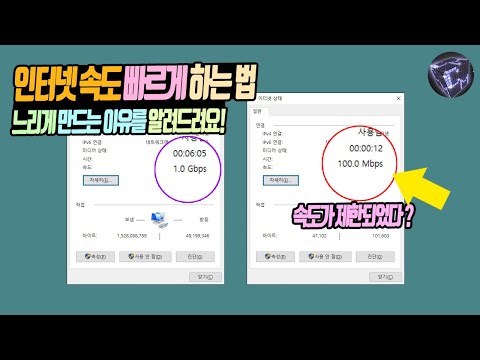
콘텐츠
- 문제 # 1 : Galaxy S8 화면이 작동하지 않는 경우 데이터를 복구하는 방법
- 문제 # 2 : Galaxy S8 성능 저하 문제를 해결하는 방법 : 부팅하는 데 시간이 오래 걸립니다.
- 문제 # 3 : 기기가 젖지 않은 경우에도 Galaxy S8 수분 감지 오류
누구나 스마트 폰을 사용할 때 발생할 수있는 또 다른 성가신 문제는 성능 저하입니다. 오늘의 문제 해결 에피소드에서는 # GalaxyS8의 성능 저하 문제를 다룰 것입니다. 하나의 특정 시나리오와 해당 솔루션을 포함합니다. S8에서 비슷한 경험을 경험 한 경우이 게시물을 읽고 도움을 받으십시오.
문제 # 1 : Galaxy S8 화면이 작동하지 않는 경우 데이터를 복구하는 방법
그래서 내 전화는 3 일 전에 잘 작동했습니다. 전화, 문자, 충전 등. 그래서 약 5 시간 후 내 휴대폰 배터리가 4 %로 떨어졌습니다. 내 배터리는 일반적으로 그렇게 빨리 작동하지 않으므로 충전기에 넣고 친구에게 문자를 보내면 배터리가 멈 춥니 다. 그래서 다시 켜려고 할 때 n을 껐습니다. 안 돼요 ... 그냥 죽었을지도 몰라요. 그래서 나는 그것을 충전기에 두었고 LED 표시등이 빨간색으로 충전 중임을 나타냅니다. 그래서 전원을 켜면 화면이 검은 색입니다. 여전히 내 알림을들을 수 있습니다. 문자 메시지와 전화 통화를했지만 아무것도 볼 수 없습니다. 그래서 전화 회사에 전화했는데 재부팅하고 켜는 데 아무것도 작동하지 않습니다. 그래서 대체 전화를 받았지만 여전히 내 전화에 중요한 물건이 있습니다.카일라 밀라 드
해결책: 운영 체제를 탐색하고 데이터에 액세스 할 수 있도록 다른 모니터에 연결할 수있는 컴퓨터와 달리 스마트 폰은 먼저 자체 잠금을 해제 한 다음 터치 입력을 받기 위해 제대로 작동하는 화면에 전적으로 의존합니다. Galaxy S8 화면은 이미지를 표시하는 모니터 일뿐만 아니라 사용자로부터 명령 (터치 입력)을 수신하는 주요 도구 역할도합니다. 화면은 기본적으로 디지타이저, 모니터 및 디지타이저 플렉스 케이블의 세 가지 주요 부분으로 구성됩니다. 모니터가 없으면 화면에 이미지가 전혀 표시되지 않습니다. 디지타이저는 터치 입력을 수신하는 모니터 상단의 얇은 투명 레이어입니다. 그렇지 않으면 화면 잠금을 해제 할 수 없으므로 파일에 액세스 할 수 있습니다. 즉, 현재 가지고있는 것과 같이 휴대 전화 화면 어셈블리가 오작동하는 경우 시스템 잠금을 해제하고 기기간에 파일을 이동할 수 없습니다. 데이터를 복구하려면 먼저 스크린 어셈블리를 수정해야합니다.
문제 # 2 : Galaxy S8 성능 저하 문제를 해결하는 방법 : 부팅하는 데 시간이 오래 걸립니다.
안녕하세요. Galaxy S8 전화를 끄려고 할 때이 문제를 발견했습니다. 켜는 데 10 분이 걸립니다. 무슨 일이 있었는지 전원 버튼을 눌러 보았는데 전화가 응답하지 않습니다. 내가 한 첫 번째 해결 방법은 휴대 전화를 충전기에 연결하는 것이었지만 충전기도 응답하지 않는 것 같습니다. 1 분 전. 삼성 갤럭시 애니메이션이 올라 갔다 내려 갔다. 그리고 다시 올라 갔다가 내려 갔다 .. 휴대폰을 켜는데 10 분이 걸렸다. 그리고 내가 어떻게했는지 모르겠어요. 충전기에 연결된 상태에서 전원 버튼을 계속 누르고 있습니다. 이 문제를 도와주세요. 이 문제는 오늘 8 월 14 일에 발생했습니다. 곧 연락 주시기 바랍니다.
해결책: 성능 저하는 한 가지 요인만으로 발생하지 않습니다. 휴대 전화가 예상대로 작동하지 않는 데는 여러 가지 이유가 있으며 가능한 원인은 다음과 같습니다.
- 시스템 캐시가 손상되었습니다.
- RAM이 낮음
- 저장 용량이 낮습니다.
- 타사 앱
- 알 수없는 소프트웨어 버그
- 펌웨어 / 코딩 문제
- 하드웨어 오작동
장치 문제를 해결하려면 아래 제안 사항을 따르십시오.
솔루션 # 1 : 강제 재부팅
때때로이 간단한 절차는 시스템이 오랫동안 실행 된 후 개발 된 버그를 수정할 수 있습니다. 수동으로 S8을 강제로 재부팅하면 기본적으로 배터리 풀을 시뮬레이션 할 수 있습니다. 이는 이동식 배터리 팩이있는 구형 모바일에서 시스템을 새로 고치는 효과적인 방법이었습니다. 아직 시도하지 않은 경우 수행 할 수있는 단계는 다음과 같습니다.
- 전원 + 볼륨 작게 버튼을 약 10 초 동안 또는 장치 전원이 순환 될 때까지 길게 누릅니다. 유지 관리 부팅 모드 화면이 나타날 때까지 몇 초 정도 기다리십시오.
- Maintenance Boot Mode 화면에서 Normal Boot를 선택합니다. 볼륨 버튼을 사용하여 사용 가능한 옵션을 순환하고 왼쪽 하단 버튼 (볼륨 버튼 아래)을 사용하여 선택할 수 있습니다. 재설정이 완료 될 때까지 최대 90 초 동안 기다립니다.
해결 방법 # 2 : 캐시 파티션 지우기
업데이트는 때때로 시스템 캐시라는 특수 캐시에 영향을 주어 모든 종류의 문제를 일으킬 수 있습니다. 최근에 업데이트 나 앱을 설치 한 경우 시스템 캐시 상태가 좋지 않을 수 있습니다. 전화 시스템 캐시가 작동하는지 확인하려면 캐시가 저장된 캐시 파티션을 지워야합니다. 방법은 다음과 같습니다.
- 장치를 끕니다.
- 볼륨 크게 키와 Bixby 키를 길게 누른 다음 전원 키를 길게 누릅니다.
- 녹색 Android 로고가 표시되면 모든 키를 놓습니다 ( '시스템 업데이트 설치 중'이 Android 시스템 복구 메뉴 옵션을 표시하기 전에 약 30 ~ 60 초 동안 표시됨).
- 볼륨 작게 키를 여러 번 눌러 '캐시 파티션 삭제'를 강조 표시합니다.
- 전원 버튼을 눌러 선택합니다.
- '예'가 강조 표시 될 때까지 볼륨 작게 키를 누르고 전원 버튼을 누릅니다.
- 캐시 삭제 파티션이 완료되면 "지금 시스템 재부팅"이 강조 표시됩니다.
- 전원 키를 눌러 장치를 다시 시작하십시오.
해결 방법 # 3 : 휴대 전화의 메모리 지우기
메모리 란 휴대 전화의 RAM을 의미합니다. 오늘날 Android 기기는 사용자 개입없이 자동으로 RAM을 관리 할 수 있어야하지만 때로는이 메커니즘이 항상 구현되지는 않습니다. ANdroid는 매우 복잡한 소프트웨어 환경이며 수백만 가지가 잘못 될 수 없습니다. Google, 삼성 또는 앱 개발자가 항상 모든 문제를 예상 할 수는 없기 때문에 버그가 발생할 가능성이 항상 있습니다. 시스템이 제대로 작동하도록 돕는 방법 중 하나는 수시로 RAM을 수동으로 지우는 것입니다. S8에서 수행하는 방법은 다음과 같습니다.
- 설정 앱을 엽니 다.
- 기기 유지 관리를 탭합니다.
- 메모리를 탭합니다.
- 지금 청소를 누릅니다.
위의 단계를 수행하면 백그라운드에서 실행중인 앱도 효과적으로 끌 수 있습니다. 이렇게하면 전화 프로세서가 작업을 수행 할 수있는 여유가 생기고 성능이 효과적으로 향상됩니다.
해결 방법 # 4 : 절전 모드가 활성화되었는지 확인
내장 된 성능 모드 중 하나를 사용하면 휴대 전화의 처리 성능이 크게 저하 될 수 있습니다. 성능 모드에서 최적화 옵션을 사용하는지 확인하십시오. 방법은 다음과 같습니다.
- 설정 앱을 엽니 다.
- 기기 유지 관리를 탭합니다.
- 성능 모드를 누릅니다.
- 최적화 (권장)를 선택합니다.
해결 방법 # 5 : 잘못된 타사 앱 확인
일부 앱은 Android를 방해하여 모든 종류의 문제를 일으킬 수 있습니다. 허용 된 타사 앱이 없을 때 휴대 전화가 어떻게 작동하는지 확인하려면 안전 모드로 부팅하세요. 이 모드에서는 모든 타사 앱을 일시 중지하고 OS와 함께 제공되는 사전 설치된 앱만 실행하도록 허용해야합니다. 휴대 전화가 정상적으로 작동하고 지연되지 않거나 부팅 속도가 너무 느리다면 타사 앱이 뒤처져 있다고 확신 할 수 있습니다.
장치를 안전 모드로 부팅하려면 :
- 장치를 끕니다.
- 모델 이름 화면을지나 전원 키를 길게 누릅니다.
- 화면에“SAMSUNG”이 나타나면 전원 키에서 손을 뗍니다.
- 전원 키를 놓은 직후 볼륨 작게 키를 길게 누릅니다.
- 기기가 다시 시작될 때까지 볼륨 작게 키를 계속 누르고 있습니다.
- 화면 왼쪽 하단에 안전 모드가 표시됩니다.
- 안전 모드가 표시되면 볼륨 작게 키를 놓습니다.
- 안전 모드로의 부팅 성능이 어떻게 작동하는지 관찰하십시오. 전체 성능에 차이가 있는지 알기 위해 기기가 안전 모드에서 몇 시간 동안 작동하도록 허용 할 수도 있습니다.
어떤 앱이 문제를 일으키는 지 확인하려면 휴대 전화를 안전 모드로 다시 부팅하고 다음 단계를 따라야합니다.
- 안전 모드로 부팅합니다.
- 문제를 확인하십시오.
- 타사 앱의 책임이 확인되면 앱 제거를 개별적으로 시작할 수 있습니다. 추가 한 가장 최근 항목부터 시작하는 것이 좋습니다.
- 앱을 제거한 후 전화기를 정상 모드로 다시 시작하고 문제를 확인하십시오.
- S8에 여전히 문제가 있으면 1-4 단계를 반복합니다.
해결 방법 # 6 : 전화기 지우기
위에서 제안한 모든 기능이 작동하지 않으면 망설이지 말고 초기화하세요. 휴대 전화를 정상적으로 사용할 수 없기 때문에 심각한 문제가 있습니다. 문제가 소프트웨어 또는 운영 체제 버그로 인한 것인지 확인하려면 공장 초기화로 깨끗이 닦아냅니다.
참고로 다음은 수행 방법에 대한 단계입니다.
- 파일의 백업을 만듭니다.
- 장치를 끕니다.
- 볼륨 크게 키와 Bixby 키를 길게 누른 다음 전원 키를 길게 누릅니다.
- 녹색 Android 로고가 표시되면 모든 키를 놓습니다 ( '시스템 업데이트 설치 중'이 Android 시스템 복구 메뉴 옵션을 표시하기 전에 약 30 ~ 60 초 동안 표시됨).
- 볼륨 작게 키를 여러 번 눌러 '데이터 삭제 / 초기화'를 강조 표시합니다.
- 전원 버튼을 눌러 선택합니다.
- '예-모든 사용자 데이터 삭제'가 강조 표시 될 때까지 볼륨 작게 키를 누릅니다.
- 전원 버튼을 눌러 마스터 재설정을 선택하고 시작하십시오.
- 마스터 재설정이 완료되면 '지금 시스템 재부팅'이 강조 표시됩니다.
- 전원 키를 눌러 장치를 다시 시작하십시오.
삼성에 문의
공장 초기화 후 아무것도 변경되지 않으면 문제를 해결할 수없는 문제가 원인 일 가능성이 큽니다. 펌웨어 코딩 문제이거나 하드웨어 오작동 일 수 있습니다. 삼성에 문제를 알리고 필요한 도움을 받으십시오.
문제 # 3 : 기기가 젖지 않은 경우에도 Galaxy S8 수분 감지 오류
“충전기 / USB 포트에서 습기가 감지되었습니다. 휴대 전화를 충전하기 전에 건조되었는지 확인하십시오. 완전히 말리는 데 시간이 좀 걸릴 수 있습니다.” 2 일 전에이 메시지를 받기 전에 몇 시간 동안 충전기를 넣지 않았습니다. 포트를 청소했고 USB 설정에서 데이터를 지우는 트릭을 수행했는데 몇 시간 동안 작동 한 후 메시지가 다시 나타났습니다. 안전 모드로 부팅했고 몇 분 후에 메시지가 나타납니다. 내가 아는 한 젖지 않았는데 확실히 젖었어도 지금 쯤 말랐을 것입니다.
해결책: 휴대 전화의 운영체제가 업데이트되었는지 확인하세요. 휴대폰을 수동으로 제한하여 업데이트를 확인하는 경우 설정> 소프트웨어 업데이트로 이동하여 확인하십시오. 그래도 문제가 전혀 해결되지 않으면 초기화를 시도 할 수 있습니다. 그래도 도움이되지 않으면 물리적 충전 포트 나 마더 보드에 문제가 있다고 가정 할 수 있습니다. 이 경우 삼성에 도움을 요청하는 것이 좋습니다.

